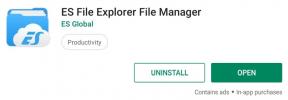Како покренути Плек Медиа Сервер на НАС-у
Постављање филмова са вашег главног рачунара на телевизор понекад може бити гњаважа. Можете провести кабл преко куће, али то је тешко елегантно решење. Можете да покушате да емитујете видео записе преко ваше кућне мреже, али то није увек поуздан метод, посебно ако имате пуно ХД и 4К филмови.
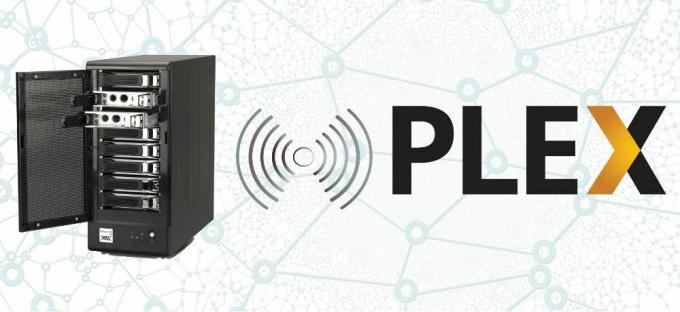
Плек је софтверски пакет за медијски центар који има за циљ да кућну забаву учини што једноставнијом. Ако га инсталирате на кућни рачунар, можете да преносите садржај са једног уређаја на други, отварајући свет могућности за забаву. Још боље, можете инсталирати Плек на НАС уређај за брзе и доступне видео токове 24/7!
30-дневна гаранција поврата новца
Безбедност и безбедност са ВПН-ом
Сваки пут када се повежете на интернет, своје податке излажете ризику. Слање некодираних информација путем сервера и на веб локације широм света значи одустајање од невиђене количине приватних информација. Свако лако може видети ко сте и шта преузимате, укључујући хакере, владине агенције и ИСП-ове.
Покретање било које врсте софтвера за медијске центре доводи вас у већи ризик. Међутим, коришћење виртуалне приватне мреже може вам осигурати сигурност. ВПН шифрирају сав промет на вашој мрежи, онемогућујући шпијунирање ваших активности. Можете да струји и сурфујете све што желите, осигуравајући се знањем да нико не надгледа ваше активности.
Испод смо одабрали неколико најпоузданијих ВПН-ова на тржишту. Савршени су за брзе протоке и приватне везе за пренос података на било ком уређају. Можете чак подесите ВПН помоћу рутера да заштитите целу своју кућну мрежу!
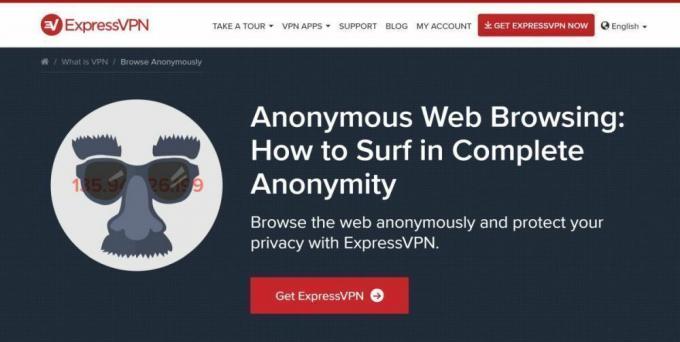
ЕкпрессВПН је брз, пријатељски и сигуран ВПН пружа све исправне карактеристике Корисницима Плек-а највише треба. Помоћу ЕкпрессВПН-а ваши подаци се закључавају са чврстом 256-битном АЕС енкрипцијом како би се сачували од скривених очију. Темељна политика нулте евиденције у вези са саобраћајем, ДНС захтевима и ИП адресама чува информације безбедним и и ДНС заштита од цурења и аутоматски прекидач за убијање осигуравају да ваш идентитет остане тајна, без обзира Шта. Све то је упаковано у софтвер који се лако користи и брзином муње са серверима лоцираним широм света.
- ПОСЕБНА ПОНУДА: 3 месеца бесплатно (49% попуста - линк испод)
- Супер брзи сервери
- Торрентинг / П2П је дозвољен
- Нема евиденција личних података
- 24/7 Ливе Цхат.
- Макс. 3 везе истовремено
- Цене мало веће.
2. ИПВанисх - Невероватна сигурност

ИПВанисх комбинује брзину и сигурност у ан невероватно ВПН искуство. Компанија управља огромном мрежом сервера за брзи приступ широм света, преко 950 у 60 различитих земаља. Подаци се чувају са заштитом од цурења ДНС-а, аутоматским прекидачем за уклањање и 256-битном АЕС енкрипцијом за сваки појединачни пакет. Такође добијате врхунску заштиту компаније која се бави нултом евидентирања целокупног саобраћаја, осигуравајући да ништа што радите никада не сачувате или делите са спољним странама.
Основе Плек-а над НАС-ом
Мрежни прикључени уређаји за похрану (НАС) су једноставан начин за складиштење датотека доступних са било којег уређаја у вашој кућној мрежи. Мислите на то као на личну услугу у облаку, само уместо слања података путем интернета, она остаје на хардверу у вашој канцеларији или дневној соби. Безбеднији, поузданији и често јефтинији такође.
Складиштење или кодирање?
Плек можете користити са НАС уређајем на два начина: као једноставан уређај за чување филмова или као хардвер за складиштење и копирање. Постоји неколико озбиљних ограничења за ово последње, а све зависи од врсте НАС-а који поседујете, колико је моћан и какав процесор користи. Чак и људи који успешно користе НАС као Плек транскодер наилазе на проблеме, тако да није баш најбоље решење за стримовање филмова код куће.
НАС је дизајниран за складиштење и ради изузетно добро када се за ту сврху користи са Плек-ом. Ваш рачунар ради на транскодирању, ваш телевизор или паметни телефон репродукује видео снимке, НАС само седи тихо преносећи податке напред и назад. Не опорезује уређај, а много је једноставније за подешавање.
За наша водича у даљем тексту, фокусираћемо се на коришћење НАС-а као уређаја за складиштење података.
Предности НАС-а
Ако имате довољно пристојан НАС уређај са пуно складиштења, схватићете да је то непроцењив додатак вашем кућном подешавању стриминга. Има бројне предности у односу на стримовање са рачунара, укључујући и чињеницу да је НАС увек на мрежи, тако да можете да искључите рачунар, али да ипак приступите својим филмовима. Такође ћете уштедети простор на чврстом диску задржавајући садржај на НАС-у и можете му одмах приступити са било којег уређаја, без потребе да ручно покрећете сервер са рачунара.
Ограничења НАС-а
Чак и ако свој НАС користите само као уређај за чување филмова, постоје одређена ограничења. Снага процесирања је далеко највећа. Врло мало НАС уређаја користи јаке процесоре, што директно утиче на ваше искуство стриминга са Плек-ом. Морате да користите врхунски НАС како бисте постигли добре резултате.
Многи НАС уређаји наводе свој отисак мале снаге као дефинитивну карактеристику. Иако је ово одлично за кућно складиштење и преузимање датотека, то вам Плек стриминг не олакшава. Ако покушате да користите неки од ових уређаја за кодирање, вероватно ћете добити поруку о грешци. Држите се складишта само ако је то случај.
Имајте на уму да чак и компатибилни формати видео записа често захтевају неку меру кодирања пре него што их Плек може репродуковати, тако да заиста не постоји начин да се то избегне приликом стриминга преко НАС-а.
Компатибилни НАС уређаји
Плек одржава а листа компатибилних НАС уређаја и архитектура процесора. Покривају готово 300 различитих модела распоређених међу свим главним произвођачима, укључујући КНАП, Нетгеар, Синологи и Вестерн Дигитал. Листа приказује да ли уређај може да се бави или транскодира софтвером и хардвером, а уз које ће резолуције НАС моћи да струји.
Проверите свој уређај на листи пре него што с њим покушате да користите Плек. Ограничења су можда превише строга да би их инсталација учинила вредном. У време писања, ниједан НАС уређај не може да обрађује 4К или 4К УХК видео записе, а само неколико њих може транскодирати ХД садржај до 1080п.
Подешавање Плек-а за коришћење НАС-а
Имате ли компатибилан НАС уређај спреман за рад? Плек можете подесити да га користи као главни уређај за стриминг складиште за само неколико минута. Слиједите доњи водич и бићете спремни за гледање филмова у било којем тренутку!
Корак 1: Припремите НАС
Можда сте већ довршили овај корак, али ако не, требало би да поставите свој НАС и спреман за складиштење пре инсталирања Плек Медиа Сервер. Детаљи тога ће се разликовати овисно о томе који уређај посједујете, али основни поступак би требао бити сличан, посебно ако имате унапријед уграђени НАС.
Већина НАС хардвера функционише као плуг-анд-плаи уређај. То значи да све што требате је да му дате снагу, укључите је у рутер, ставите кутију негде на сигурно и приступите јој са рачунара. Требаће дајте НАС-у своје писмо погона у вашем оперативном систему на тај начин може да третира исто као и било које друго решење за складиштење. То би се требало догодити аутоматски након што ОС открије прикључени НАС. Ако то не ради, можда ћете требати да преузмете софтвер за подешавање за свој модел.

Са засебним погоном као што је ваш НАС, добра је идеја да направите наменску фасциклу за Плек садржај. Још боље, поделите ову мапу на делове за филмове, ТВ емисије и било који други тип медија којем планирате да приступите. То није захтев, али олакшава управљање стварима када ваша медијска библиотека почне да расте.
Једном када се НАС повеже и дода као погон, спремни сте за почетак. Померите неколико тестних датотека на НАС и дајте им тренутак за трансфер. Испробајте неколико различитих врста датотека (.мп4, .мов, .ави, .мкв итд.) И величине, такође, само за добру меру.
Корак 2: Инсталација Плек Медиа Сервер-а
Сада је време да се покрене и покрене Плек Медиа Сервер. Ово је софтвер који ће управљати и преносити филмове широм ваше мреже. Ако имате НАС, мораћете да преузмете Плек за тај уређај, а не свој оперативни систем рачунара. Водич у наставку води вас кроз поступак корак по корак.
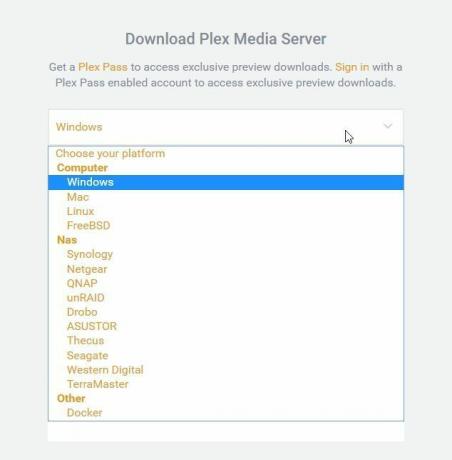
Када је ваш НАС уређај прикључен и доступан као сопствени погон, посетите Плек веб локацију и идите на страница за преузимање. Кликните на дугме означено преузимање и видећете стварни екран за преузимање. Кликните падајући мени при врху и изаберите свој НАС са листе. Затим кликните на Изаберите пакет и изаберите инсталациону датотеку Плек Медиа Сервер за свој одређени уређај. Преузимање треба почети одмах.
Сада је вријеме да заправо инсталирате Плек на свој НАС. Опет, овај процес ће се разликовати у зависности од вашег НАС програмера и софтвера који је укључен. Генерално, тада ћете морати да покренете НАС менаџера потражите икону Аппс или избор менија. Изаберите то онда идите до датотеке коју сте управо преузели. Вероватно ће имати необично екстензију датотеке попут .спк, .бин или .кпкг. Додајте ово преко НАС менаџера и аутоматски ће се инсталирати Плек.
Корак 3: Покретање Плек Медиа Сервер
Инсталација је завршена, тврди део је завршен! Сада је време да конфигуришете Плек, пријавите се и започнете додавање видео записа у вашу почетну поставку за стриминг.
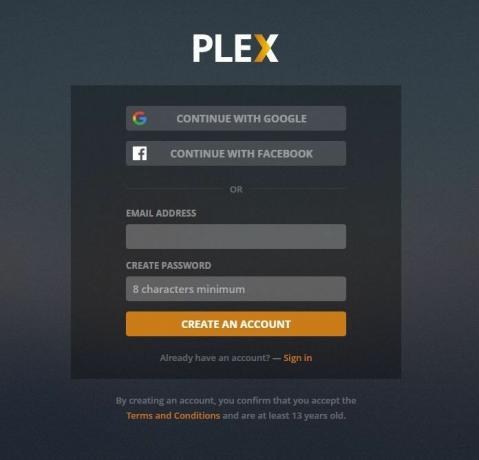
Пре него што започнете, добра је идеја да отворите свој Плек налог. Можете се пријавити помоћу Фацебоок или Гоогле акредитива, али то је боља идеја створите сопствене наменске податке за пријаву на Плек. Бесплатно је да отворите основни налог, али такође можете да се пријавите за Плек Пасс да бисте стекли тону премиум функција, укључујући синхронизацију са мобилним уређајима, ТВ и ДВР функције уживо, и јединствено означавање фотографија и организацију могућности.
Сада ћете то желети приступите Плек Медиа Центер од свог НАС-а. Вратите се софтверу за управљање и пронађите унос за Плек. Покрените га онда унесите своје податке за пријаву на екрану који се појављује. Можда ћете требати да пронађете дугме за ручну конфигурацију ако то не ради, али већина НАС софтвера управља пријавом аутоматски.
4. корак: Додајте свој медиј
Са Плек Медиа Центер инсталираним на вашем НАС-у и неколико филмова или ТВ емисија спремних за рад, сада можете додати садржај директно у Плек тако да је спреман за стриминг. Овај процес је углавном аутоматизован, али имајте на уму да може потрајати неко време ако имате велику библиотеку датотека које треба индексирати.
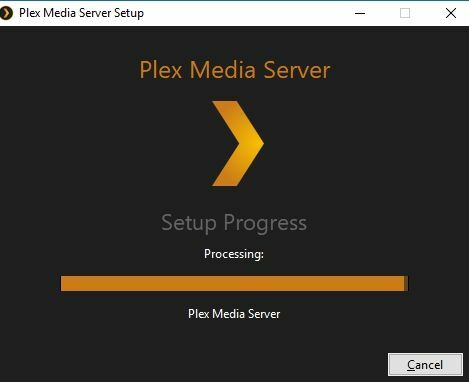
Из вашег налога на НАС инстанци компаније Плек, покрените Медиа Сервер и дајте му тренутак да се покрене. Плек ће аутоматски открити медијуме сачуване на вашем уређају док скенира нови садржај. На крају би требало да видите екран са садржајем који се приказује у уредним малим редовима, организованим према врсти медија.
Ако се ваша библиотека не појави, једноставно кликните знак плус поред Библиотеке у навигацијском менију на левој страни. Изаберите врсту медија коју додајете (филмови, ТВ емисије, музика и тако даље), а потом следи директоријуми у којима се налазе ин. Плек ће затим све индексирати ручно.
Корак 5: Инсталирајте Плек Медиа Плаиер на други уређај
Сада долази забавни део: гледање филмова преко Плек-а! Медиа Центер ће мирно седети на вашем НАС-у и прослеђује податке из складишта у ваш уређај за гледање. Апликација Плек коју инсталирате на паметни телефон, ТВ кутију или рачунар тада ће управљати делом процеса транскодирања и репродукције. Можете и да користите свој претраживач, али апликације раде много боље на већини хардвера.
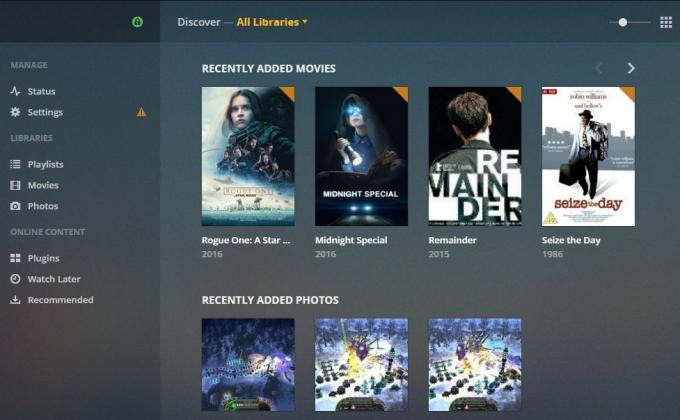
На уређају којем желите да стримујете посетите Страница за преузимање Плек-а, и кликните на Преузми апликацију на дну. Изаберите оперативни систем свог уређаја из падајућег менија. Ако је Плек доступан на тржишту вашег ОС-а, добиће вам везу да је кликнете да бисте је преузели одатле. А ако користите Андроид, Фире ТВ или иОС уређај, можете потражити „Плек“ на тржишту апликација и уместо њега инсталирати.
Затим инсталирајте и покрените апликацију Плек пријавите се помоћу података о вашем налогу. Под претпоставком да се ваш Плек Медиа Сервер покреће (требало би да буде, ако је на вашем НАС-у), сада можете да креирате библиотеку за стриминг. Изаберите програм Медиа Плаиер Додајте библиотеку из менија на левој страни. Одаберите врсту медија у фасцикли (филмови, ТВ емисије итд.), затим одаберите фасциклу у којој се чува садржај и кликните на Додај. Плек ће организовати ваш садржај како би му било лако и привлачније за навигацију.
Након неколико тренутака Плек Медиа Плаиер ће бити спреман за рад. Само одаберите филм или ТВ емисију коју желите да гледате, кликните на "играј" и уживајте!
Закључак
Плек постоји већ годинама, полако постаје најбоље решење за стримујући кућни садржај на друге уређаје. За постављање вам треба само тренутак, чак и на НАС хардверу и може вам пружити брз и једноставан приступ целокупној вашој видео колекцији. Употреба Плек-а на НАС-у значи да више никада не морате да покренете рачунар да бисте поново гледали филм. Само покрените Плек плејер, одаберите филм и опустите се.
претраживање
Рецент Постс
Како упарити ватрени телевизор и даљински управљач
Фире ТВ не би био све толико користан без даљинског управљача. Бежи...
Како уклонити плутајући видгет са Фире Стицк-а, Фире ТВ-а, Андроид-а
Фире ТВ, Фире Стицк и одређени други корисници Андроид ТВ-а без сум...
Како инсталирати приватне канале на Фире Стицк
Једна од ствари која чини Фире ТВ и Фире Стицк толико корисним је м...